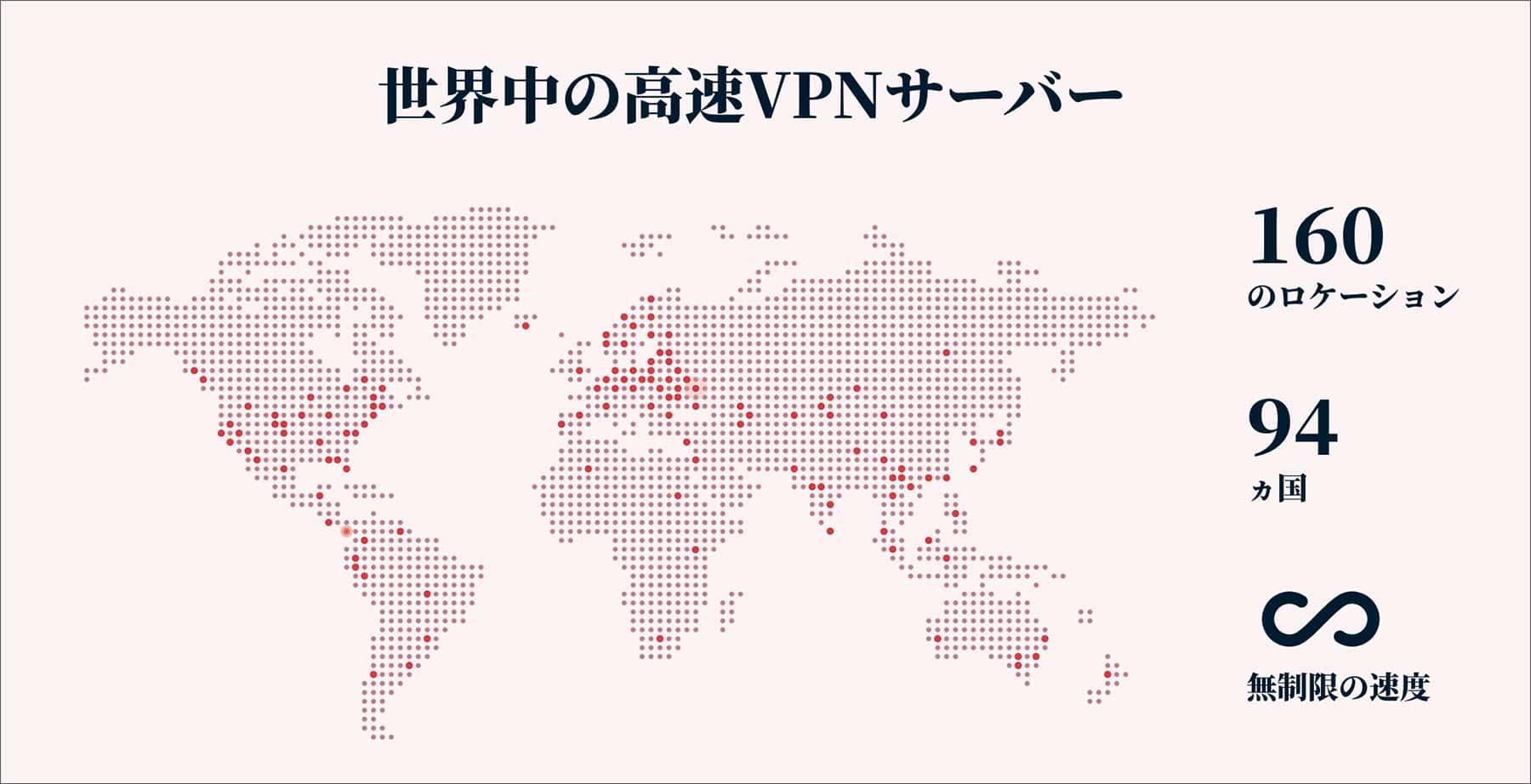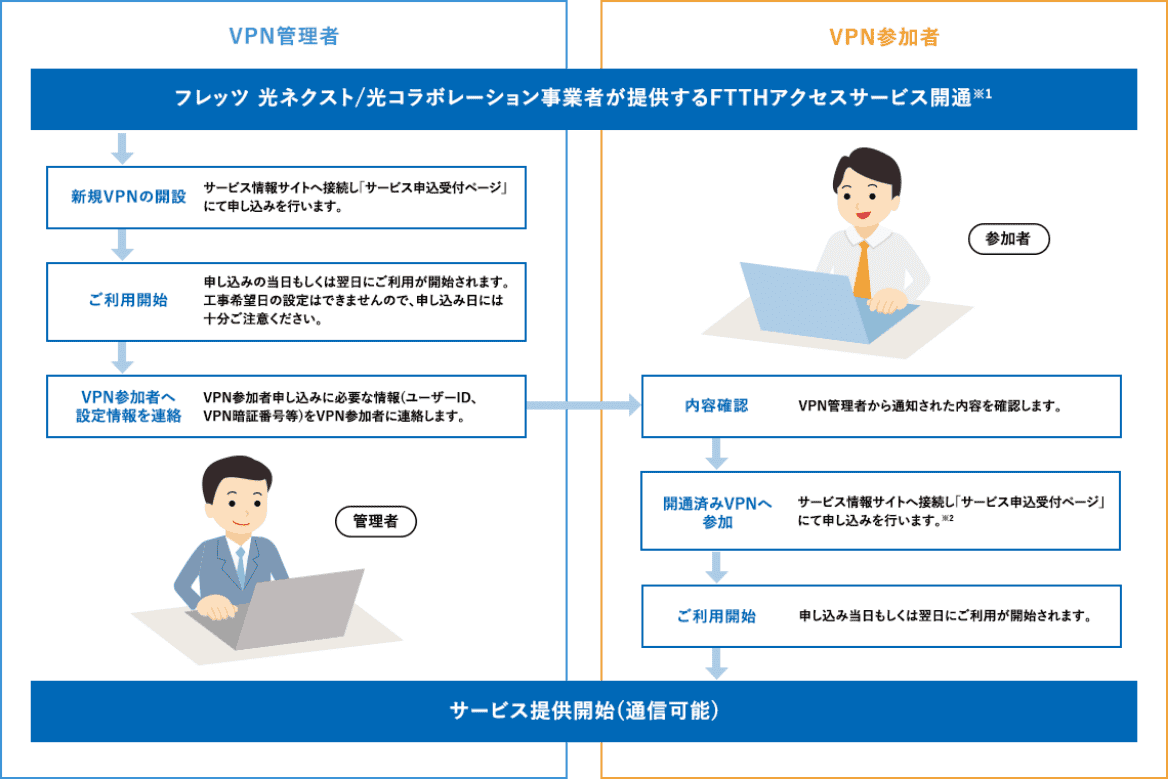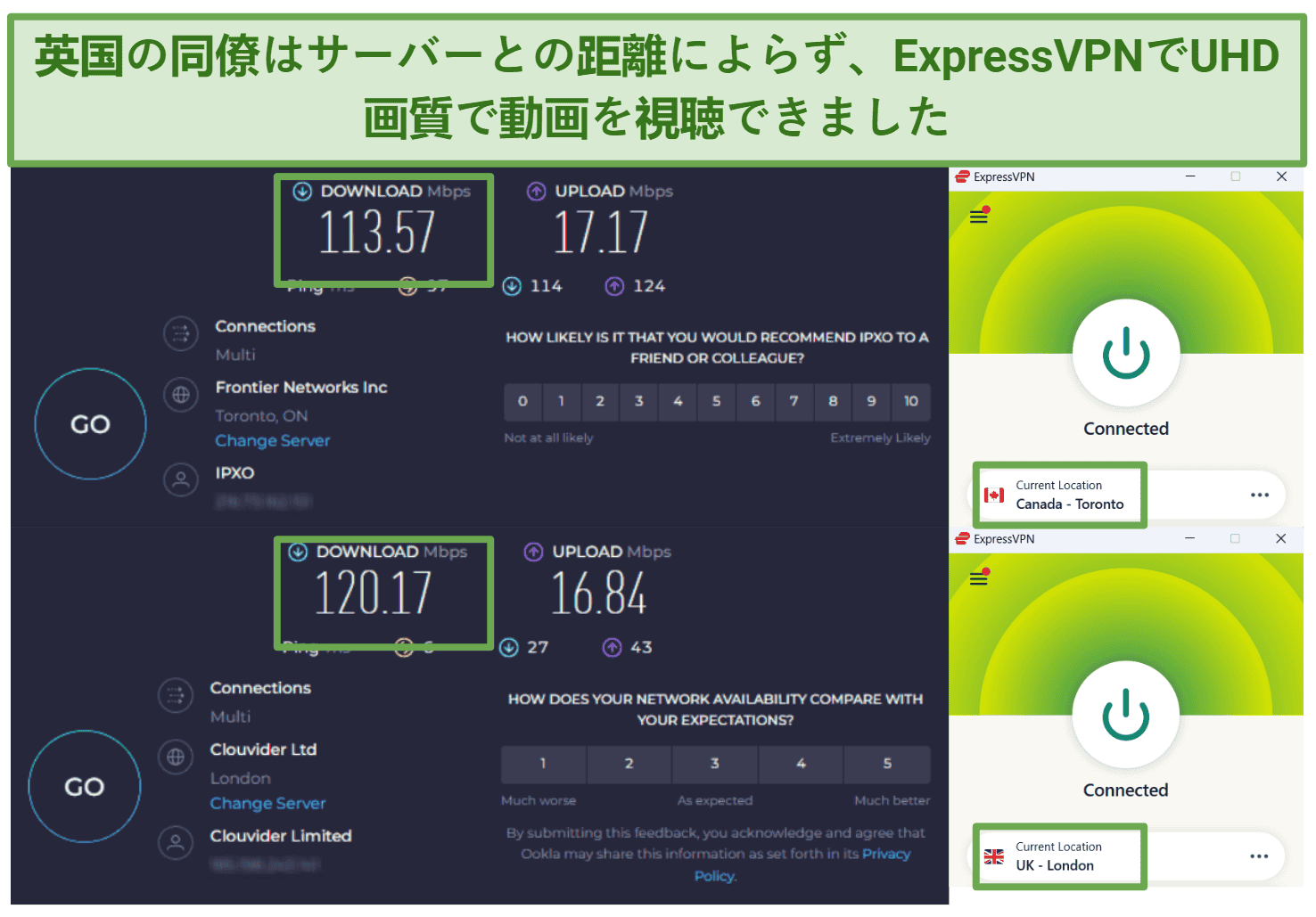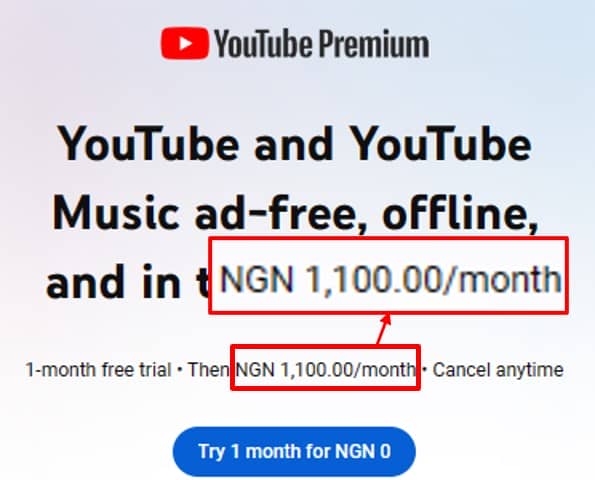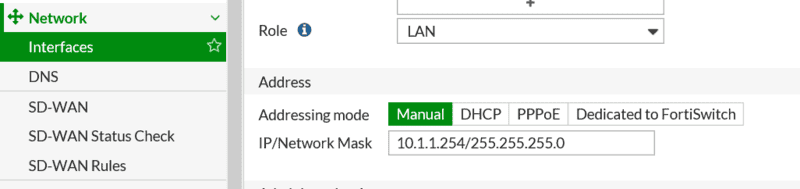結果は見つかりませんでした
その言葉を使ったものは見つかりませんでした。他の言葉で検索してみてください。
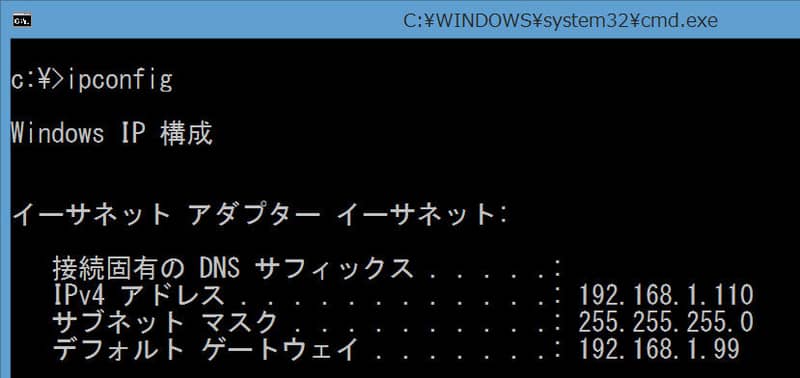
初期設定と初期化
2024-11-22 1.1 FortiGateへのアクセス(ログイン) ( 1 ) cli の 場合 ❶ シリアル ケーブル を 接続 し 、 teraterm や ハイパー ターミナル など から アクセス し ます 。 ❷ 初期 ID 「 admin 」 、 パスワード 「 ( 無し ) 」 を 入れる
1.1 FortiGateへのアクセス(ログイン)
( 1 ) cli の 場合
❶ シリアル ケーブル を 接続 し 、 teraterm や ハイパー ターミナル など から アクセス し ます 。
❷ 初期 ID 「 admin 」 、 パスワード 「 ( 無し ) 」 を 入れる ます 。
FGTXXXXXX login : admin Password : welcome ! ※ 初期 設定 で は ホスト 名 ( fgtxxxxxx ) は シリアル 番号 に なっ て い ます 。
( 2 ) webui の 場合
❶PCとFortiGateをLANケーブルでつなぎます。
FortiGate60Cの場合、LANポートの1~5のいずれかのポートに接続します。
初期化された状態であれば、DHCPでIPアドレスが自動で割り当てられます。
IPCONFIG で 、 192 . 168 . 1 . 0 / 24 の IP アドレス が 取得 でき て いる か 、 確認 し ましょう 。
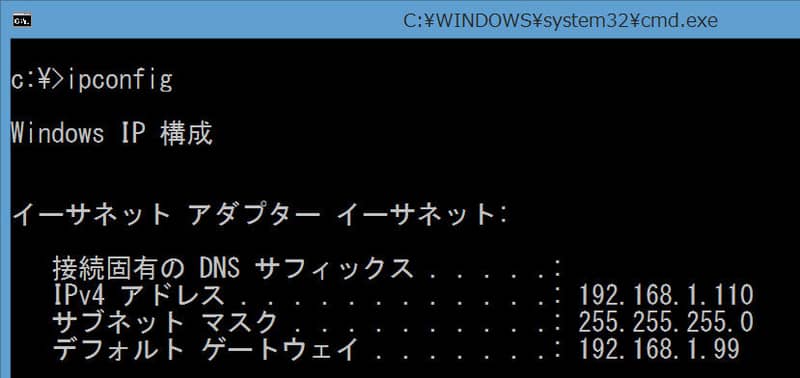
※固定でIPアドレスを設定する場合は、192.168.1.0/24セグメントのIPアドレスをPCに割り当てます。たとえば、192.168.1.101/24
❷PCのブラウザからhttps://192.168.1.99/へアクセスします。
ブラウザは、GoogleChromeかFirefoxがお勧めです。
httpの場合はhttpsにリダイレクトされます。
正しい証明書が無いので、「この接続ではプライバシーが保護されません」と怒られます。(画面はGoogle Chromeの場合)
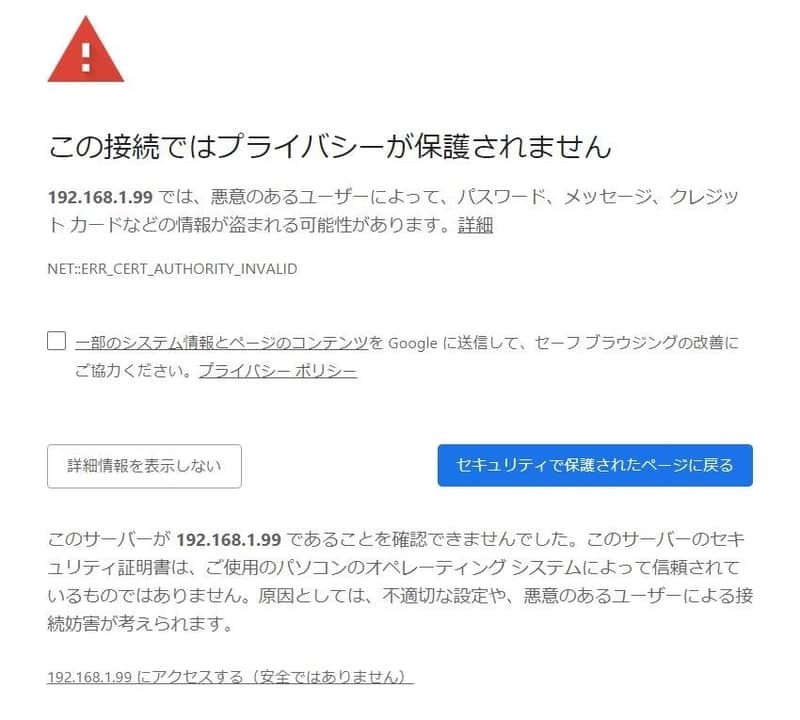
です が 、 これ は 仕方 が ない の で 、 画面 下 の 「 詳細 設定 」 ボタン を 押す 「 192 . 168 . 1 . 99 に アクセス する ( 安全 で は あり ませ ん ) 」 を クリック し ます 。
❸ID、パスワードを入力します。
※ 初期 ID 「 admin 」 、 パスワード 「 ( 無し ) 」 を 入れる ます 。
(❹初期化後の場合)
パスワード変更の画面が出ます。
学習用などの検証目的などではなく、正規の利用のときは必ず変更しましょう。
❺ログインが成功し、ダッシュボード画面が表示されます。
ただ、初期化された直後は、英語のままです。
❻ 環境 設定 の 変更
初期状態では英語で表示されていることでしょう
System>Settingsで各種設定をしましょう。
①System Time>Time Zone
→ GMT + 9 : 00 つまり 、 日本 に 合わせる ます 。
②Administration Settings>Idle timeout
→適当に(たとえば50)長くしておきましょう。
ここで設定した無通信時間があると、自動でログアウトしてしまいます。設定時は長め にしておき、本格運用時には短くすればいいでしょう(実際には長いままが多いと思います)
③View Settings>Language
→Japanese(日本語)にしましょう。
④ System OPERATION settings
→「Proxy」がお勧めです。セキュリティ検査を しっかりやってくれるモードです。
❼また、必要に応じて表示機能設定の変更
システム>表示機能設定 で、必要な機能が表示されるようにしておきましょう。
たとえば 、 「 複数 セキュリティ プロファイル 」 を 有効 に し ます 。
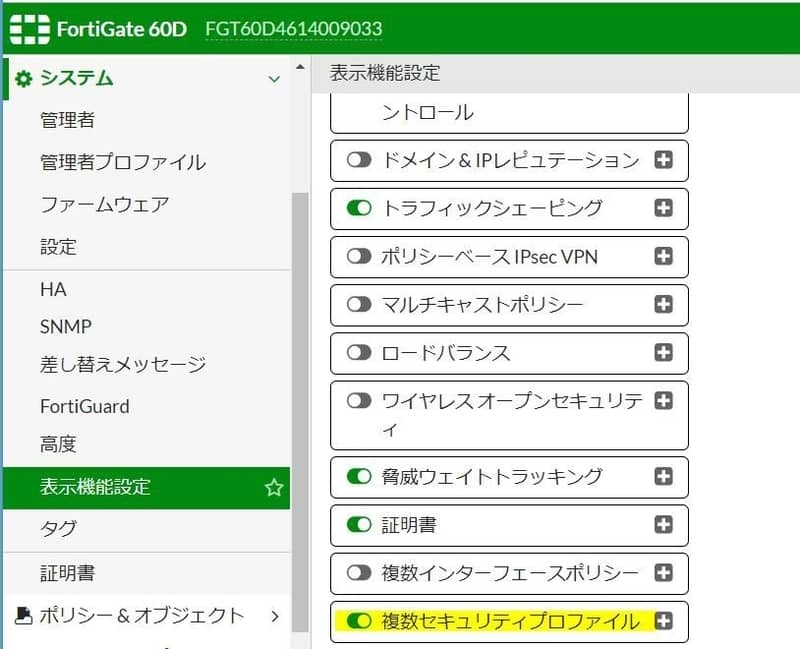
以上です。
1.2 NTTのフレッツ光でFortiGateを接続する。
■ 前提 条件
NTT の フレッツ 光 の 契約 が あり 、 ホーム ゲートウェイ が 接続 さ れ て い て 、 すでに インターネット に 接続 できる 。
■ やる たい こと
フレッツが接続されている状況で、FortiGateのを入れて、セキュリティの高いネットワークにする。
■ 構成 図
現状は左です。インターネットにフレッツで接続しているので、HGWの配下にPCを接続しています。
FortiGateを導入した構成は右です。
注意点として、HGWで割り当てられるIPアドレスは192.168.1.0/24のネットワークであり、FortiGateのデフォルトのLAN側のIPアドレスも、192.168.1.99/24で、セグメントが重複します。なので、FortiGateのLAN側のIPアドレスを、10.1.1.1/24に変更します。
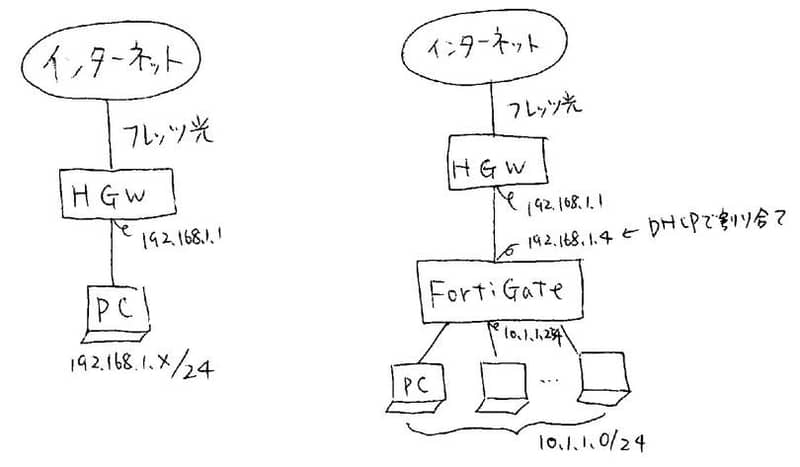
■設定する内容
FortiGateのでは、初期設定がされているので、LAN側のIPアドレスを変えるだけでこの構成を構築することができます。
では、実際にやってみましょう。
①PCとFortiGateのPort1をストレートケーブルで接続します。
PC に は fortigate の DHCP 機能 に より 、 192 . 168 . 1 . x / 24 の IP アドレス が 割る 当てる られ ます 。
ipconfigで見てみると、次のようになっています。
| 項目 | 表記 | 意味 | 解説 |
|---|---|---|---|
| 1 | PWR | 電源 | 緑点灯で電源ON |
| 2 | STA | ステータス | 緑 点灯 で 正常 |
| 3 | ALARM | アラーム | 消灯が正常 |
| 4 | HA | HA ( 冗長 化 ) | |
| 5 | LINK/ACT | ||
| 6 | SPEED | 緑とオレンジ |
fortigate 解説 書
6.0系のOSに準拠(最新7.0系でも対応可能)。設定方法を画面キャプチャを含めて丁寧に解説しています。
ストーリーで学ぶネットワーク
ネットワークの基礎を、わかりやすく丁寧に解説した本です。
基礎学習は単調で退屈になりがち。そこで、情報システム部に配属となった主人公(おなじみの剣持成子)が、ネットワークトラブルを解決しながら成長していく」というストーリーに沿って解説を展開しています。
Copyright (C) FortiGateの設計/設定ガイド – produced by SS Consulting Co.,Ltd.
引用をストックしました
引用するにはまずログインしてください
引用をストックできませんでした。再度お試しください